Neste artigo, explicamos-lhe como deve formatar disco externo se forma segura, de modo a que, esse mesmo disco, não sofra perdas de memória repentinas ou não avarie sem aviso. Sim, porque estes componentes podem também ficar corrompidos e são poucas as pessoas que pensam nessa situação.
Como formatar disco externo em qualquer sistema
Para saber qual a melhor forma de formatar disco externo deve, em primeiro lugar, ter em consideração qual o sistema operativo que usa. Neste artigo vamos explicar-lhe a forma mais segura de formatar este componente para Windows e para macOS.
O processo é diferente, ainda que semelhante na sua lógica. Ao seguir os passos que explicamos de seguida será capaz de formatar um disco externo para um computador Windows ou para um computador macOS.
Formatar um disco externo para Windows

Suponhamos que tem um disco externo em casa, com muito pouco uso, e que tem ainda bastante memória livre. Suponhamos, ainda, que tinha um computador Apple e que, recentemente, comprou um Windows e quer utilizar novamente o disco que tem guardado.
Como já o usou no seu Mac, rapidamente se irá aperceber que não consegue guardar nada no mesmo quando o conecta a um PC Windows. É exatamente por essa razão que precisa de reformatar esse disco para que, agora, o possa utilizar num computador com outro sistema operativo. Para tal, siga os passos descritos abaixo:
- Ligue o disco externo ao computador através da porta USB;
- Abra o “Explorador de Ficheiros” e aceda ao seu PC, que se localiza no menu do lado esquerdo;
- Entre em “Dispositivos e Drives” e localize o seu disco externo;
- Clique no botão direito do rato sobre o ícone do disco externo e selecione a opção “Formatar”;
- Certifique-se que tem a opção de “Formatação rápida” selecionada e, depois, carregue no botão para formatar.
É extremamente importante que tenha o ponto 5 em consideração. Se não tiver a caixa de “Formatação rápida” selecionada, o disco externo será totalmente formatado e, por conseguinte, irá perder toda a informação que tinha guardada.
Reforçamos que a ideia é reformatar o disco externo para um sistema operativo diferente, para o qual este não está configurado e não apagar tudo o que tem armazenado nesse disco – pelo que é importante que siga todos os passos cuidadosamente.
Formatar um disco externo para macOS
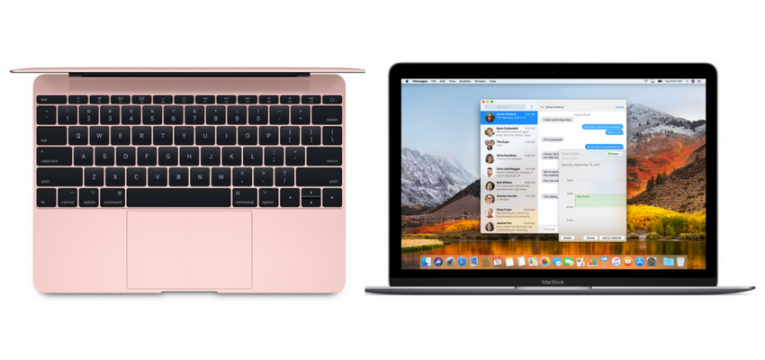
Invertamos, agora, a situação descrita anteriormente. Vamos então supor que tem um disco externo formatado para Windows que quer utilizar num computador Apple. Seguindo a mesma lógica de pensamento, é igualmente possível reformatar esse componente para um PC com um sistema operativo diferente.
É importante que saiba que, de todas as vezes que quiser utilizar esse disco externo num outro computador, com um sistema operativo diferente, terá de voltar a repetir este processo (seja de Windows para Mac, seja de Mac para Windows).
Os computadores Apple não disponibilizam a opção de “Formatação rápida”, ainda assim permitem que reformate o disco sem perder os ficheiros lá guardados. Para tal, percorra as seguintes etapas para saber como formatar disco externo para macOS:
- Abra o Finder e entre nas Aplicações, no menu do lado esquerdo;
- Faça scroll e abra a aplicação Utilitários;
- Aceda ao Utilitário de Discos;
- Depois de aberto, deverá localizar, do lado esquerdo, o disco externo que tem conectado;
- Selecione o disco e clique no botão “Apagar”, na barra superior;
- Leia atentamente as instruções que se seguem das “Opções de Segurança”;
- Certifique-se que o cursor está completamente deslizado para o lado esquerdo e prossiga a formatação.
É crucial que tenha em consideração os dois últimos pontos descritos acima, uma vez que só assim consegue garantir que as informações que já tem guardadas não são apagadas durante a formatação. Dessa forma, deve garantir que o cursor está precisamente acima da opção “Mais rápido”, do lado esquerdo.
Se, porventura, o cursor estiver colocado do lado direito, sobre a opção “Mais segura”, o mais provável é que perca alguns dos ficheiros que tem armazenados do disco externo. Em alguns casos, pode também acontecer a totalidade da informação seja apagada, por isso certifique-se que lê cuidadosamente as instruções de segurança.
Faça mais do que um backup
É importante que não tenha a segurança e normal funcionamento de um disco externo por garantidos. Na maior parte das vezes, esta é uma situação que não é considerada pela maior parte das pessoas, mas a verdade é que os discos externos são componentes como outros quaisquer e podem, também, ficar corrompidos.
As razões são várias e podem manifestar-se de diferentes maneiras, por isso é importante que previna estas circunstâncias, que podem tornar-se muito desagradáveis se perder toda a informação que tinha guardada no disco.
Aconselhamos, por isso, que faça mais do que um backup, podendo até recorrer a clouds, por exemplo, para guardar aquilo que tem no disco externo. Pode até utilizar um segundo disco, uma pen USB ou um cartão de memória para fazer um segundo ou terceiro backup de todos os ficheiros e informação que pretende guardar.
Veja também:

